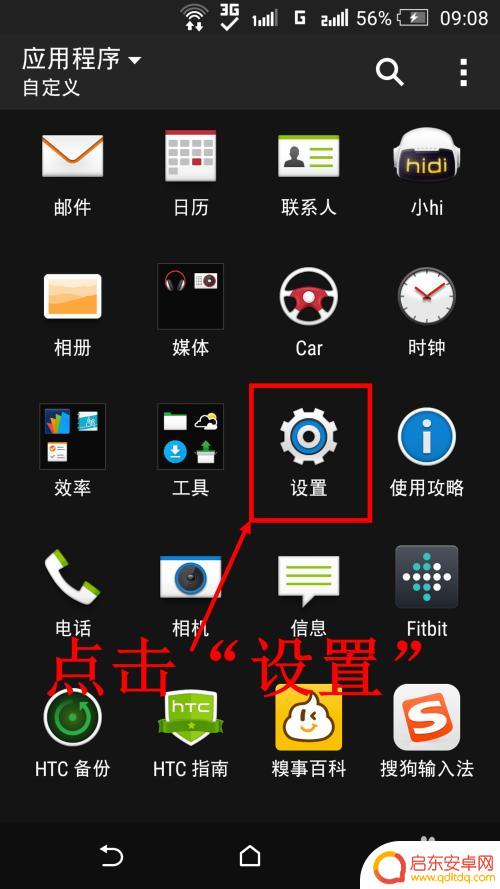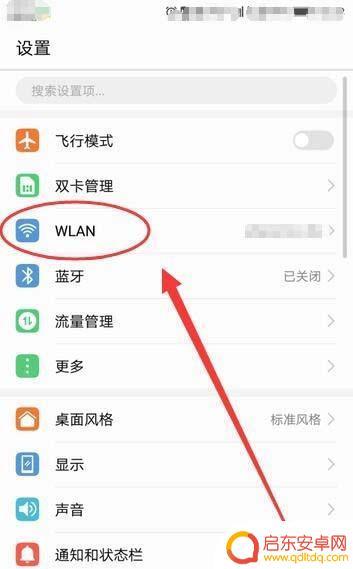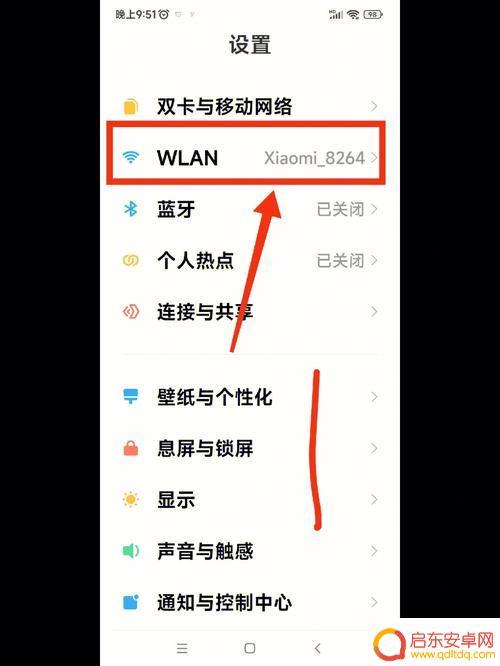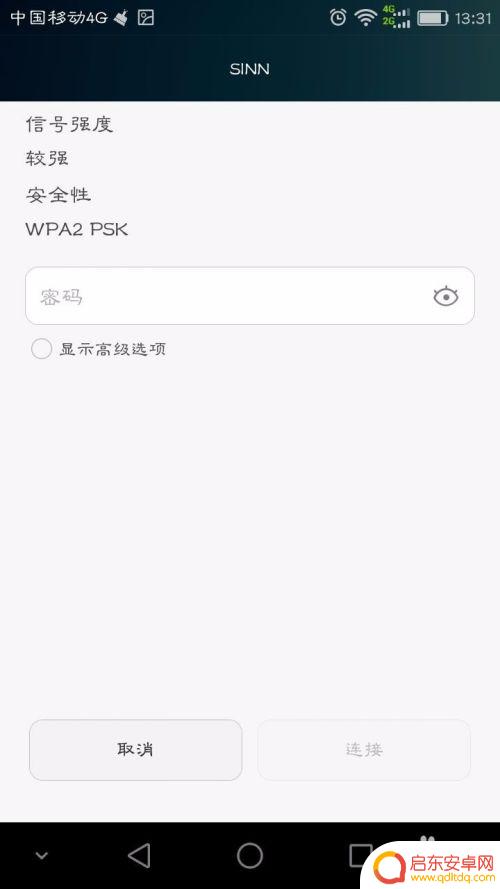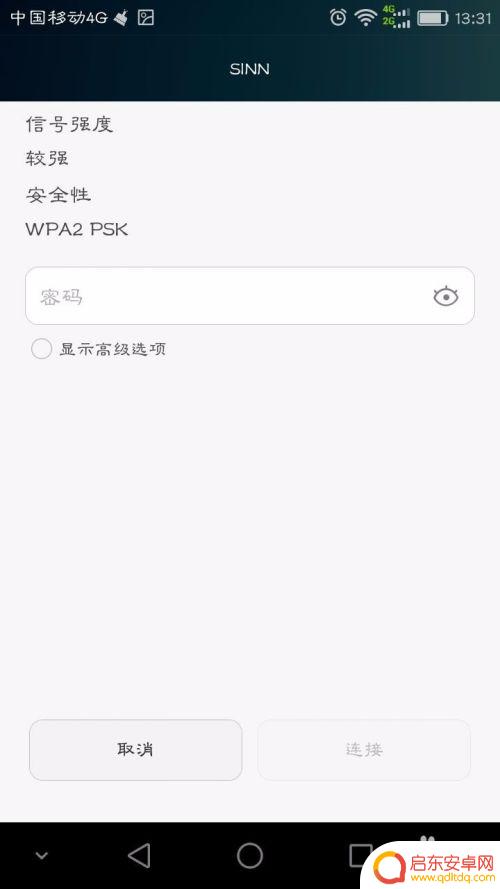手机自定义ip 安卓手机静态IP设置教程
在当今数字化时代,手机已经成为人们生活中不可或缺的工具之一,在某些情况下,我们可能需要为我们的手机设置自定义IP地址,以满足特定的网络需求。针对安卓手机用户而言,静态IP设置成为了一项重要的技能。通过本文我们将为大家详细介绍安卓手机静态IP设置的教程,帮助大家轻松掌握这一技巧。无论是为了提高网络速度,还是为了解决网络连接问题,本教程将为您提供详细的步骤和操作指导,确保您能够成功设置自定义IP地址,让手机网络连接更加稳定和高效。
安卓手机静态IP设置教程
方法如下:
1.打开手机应用程序列表,点击“设置”进入手机设置页面。
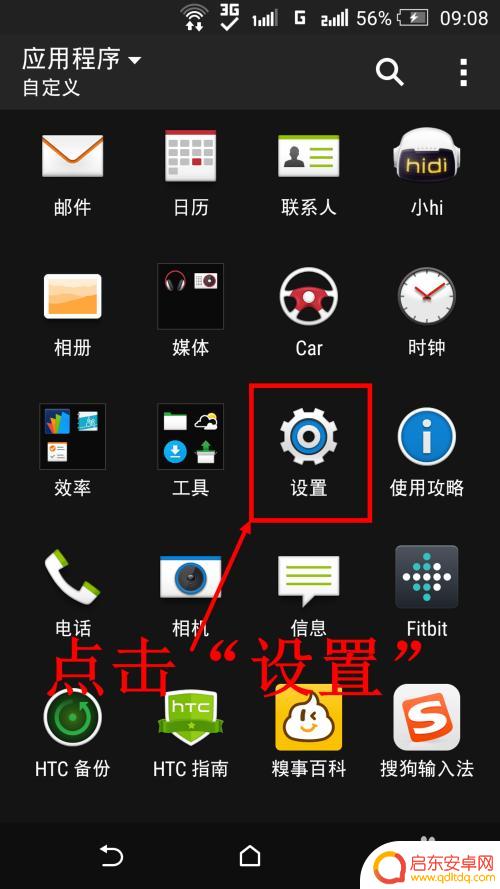
2.点击手机设置里的“WLAN”选项(有的手机可能是“无线网络”选项)。
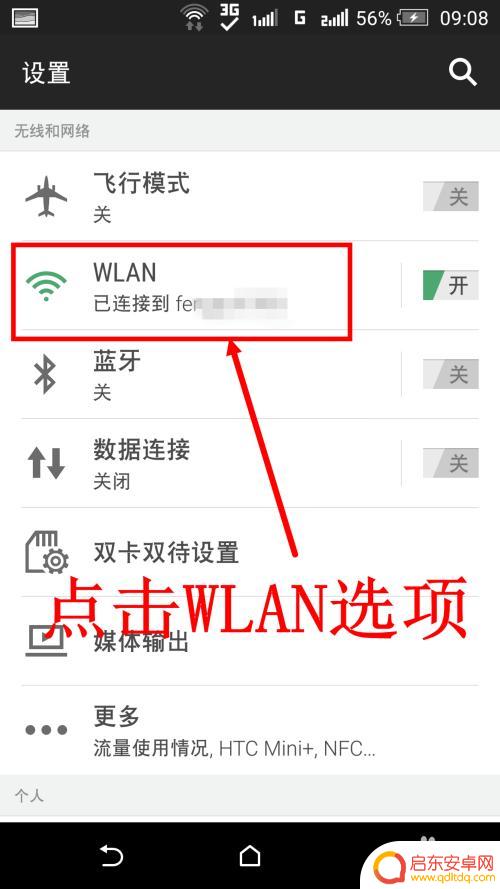
3.进入无线网络设置页面后,在需要设置静态IP的无线网络上长按屏幕。
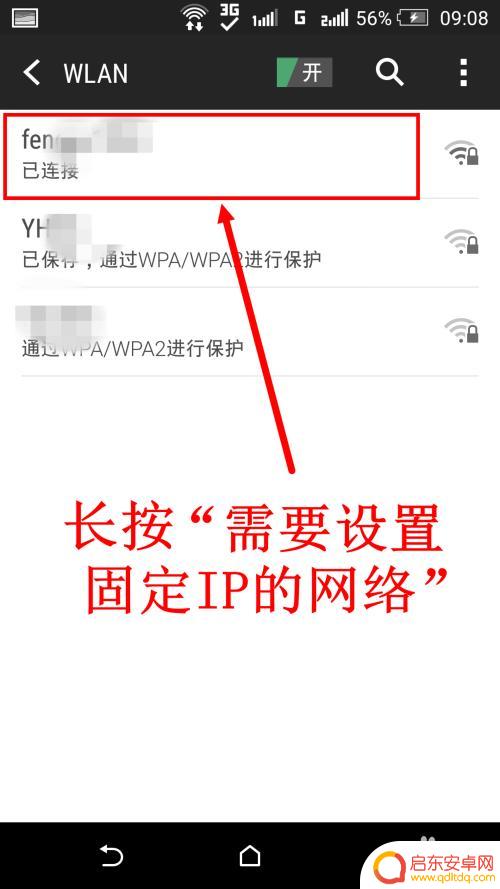
4.长按屏幕会弹出一个选择菜单,点击“修改网络”。
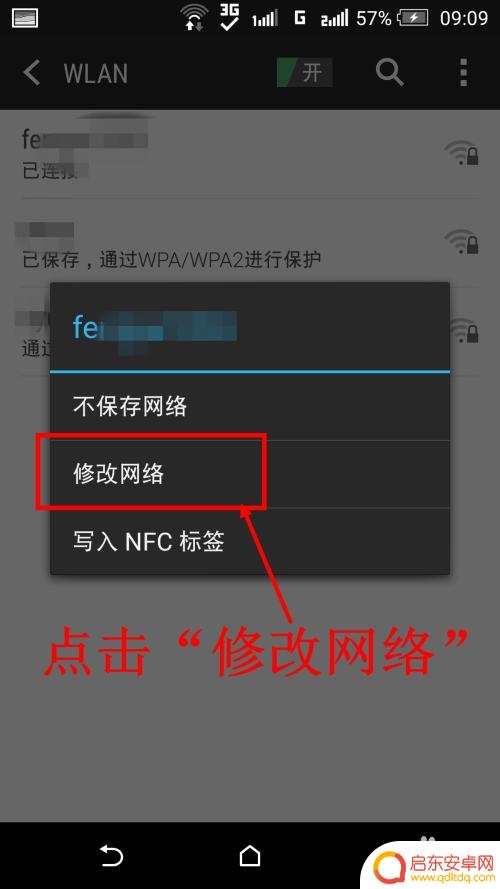
5.在该网络详细信息页面,勾选页面下方的“高级选项”。
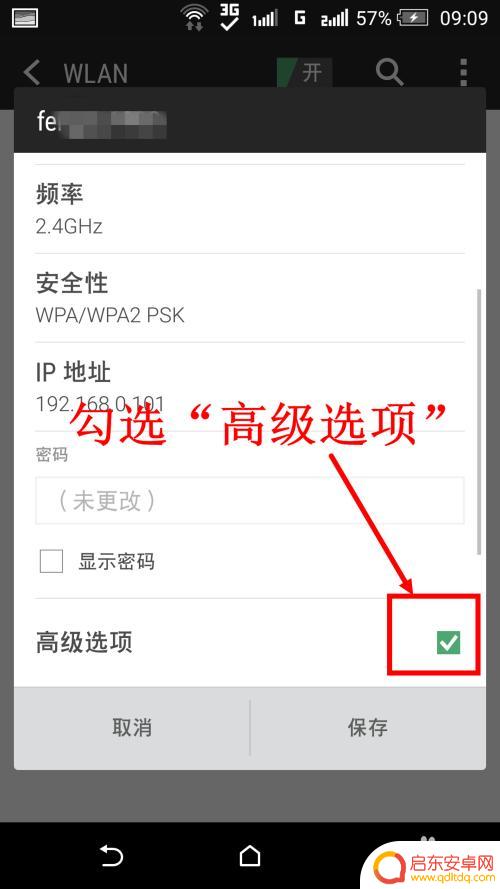
6.勾选高级选项后,将屏幕向下滑动。有一项为IP设置,现在默认是DHCP,点击IP设置下的“DHCP”。
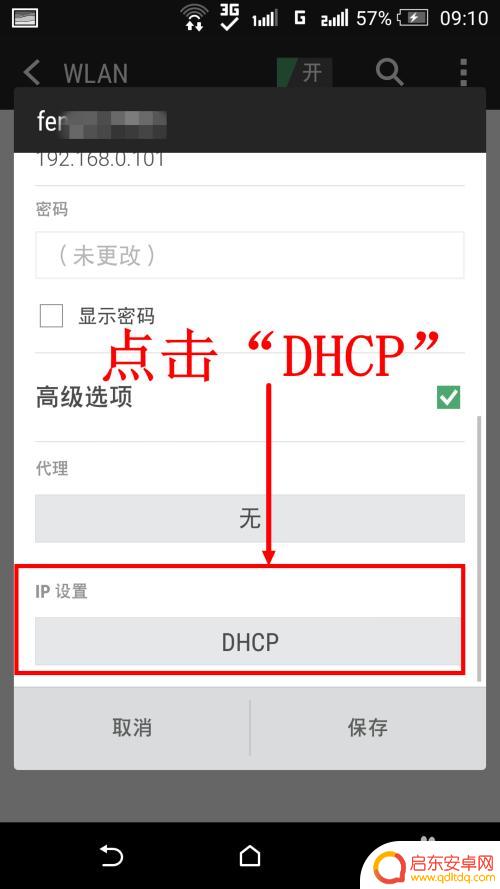
7.点击DHCP后会弹出IP设置选择菜单,选择“静态”即可。
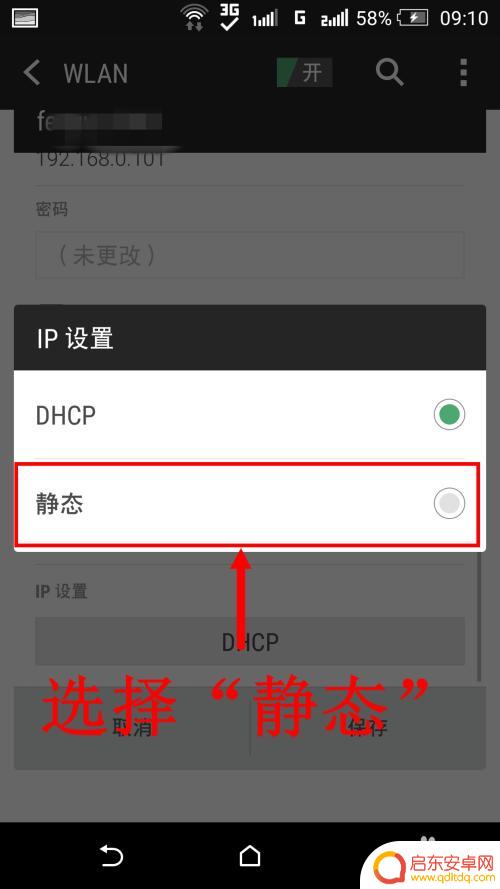
8.此时就会有固定IP(以及网关,DNS)的输入框了。输入固定IP后点击“保存”就完成静态IP的设置了。
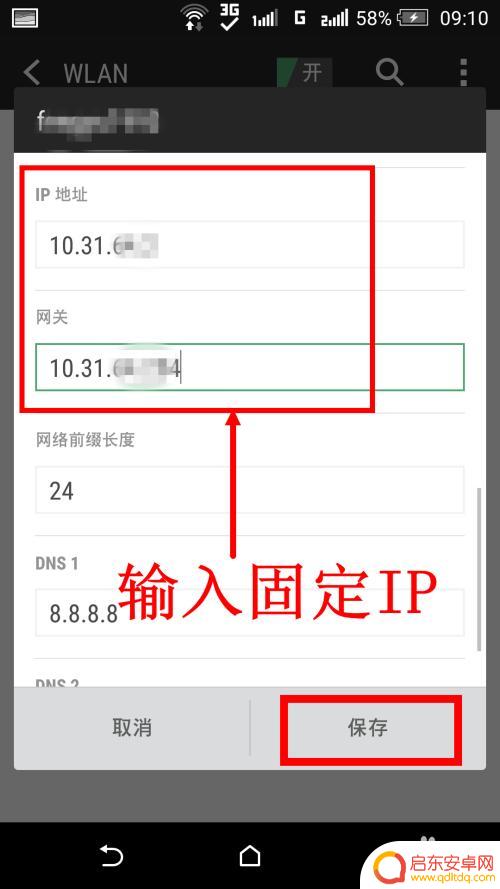
以上就是手机自定义IP的全部内容,如果遇到此类问题,可按小编的操作说明解决,非常简单快速,一步到位。
相关教程
-
手机静态壁纸ip怎么设置 安卓手机静态IP设置教程
在如今智能手机已经成为人们生活中不可或缺的一部分,而手机静态IP设置则是其中一个重要的功能,在安卓手机中,设置静态IP地址可以帮助用户更稳定地连接网络,提高网络速度和安全性。但...
-
静态模式怎么用手机 手机wifi静态IP设置步骤详解
随着科技的不断发展,手机已经成为人们生活中不可或缺的工具,在使用手机的过程中,经常会遇到需要设置手机的静态IP地址的情况,尤其是在使用手机连接WiFi网络时。静态IP地址可以提...
-
新苹果手机怎么设置ip 苹果手机如何设置静态IP地址
在日常使用中有时候我们需要为我们的苹果手机设置静态IP地址,以便更好地管理网络连接和数据传输,而在新苹果手机上设置IP地址的步骤也并不复杂,只需要按照一定的步骤和操作即可完成。...
-
手机怎么设置wifizm 手机wifi静态ip设置教程
在现代社会手机已经成为人们日常生活中不可或缺的工具之一,而手机连接WiFi网络也是人们使用手机的重要功能之一。在使用手机连接WiFi时,有时候我们会遇到一些网络问题,比如连接速...
-
手机怎么加不了地址 手机无线网络设置静态IP的方法
在现如今的数字化时代,手机已经成为我们生活中必不可少的一部分,有时候我们会遇到一些烦恼,比如手机无法添加地址或无法连接到无线网络等问题。其中一种解决方法是通过设置手机的静态IP...
-
手机如何设定自动获得ip 手机上网设置IP和代理的方法
在如今智能手机已成为我们日常生活不可或缺的一部分的情况下,手机上网已经变得越来越普遍,对于一些用户来说,设置手机自动获取IP或者设置IP和代理的方法可能会有些困惑。今天我们就来...
-
手机access怎么使用 手机怎么使用access
随着科技的不断发展,手机已经成为我们日常生活中必不可少的一部分,而手机access作为一种便捷的工具,更是受到了越来越多人的青睐。手机access怎么使用呢?如何让我们的手机更...
-
手机如何接上蓝牙耳机 蓝牙耳机与手机配对步骤
随着技术的不断升级,蓝牙耳机已经成为了我们生活中不可或缺的配件之一,对于初次使用蓝牙耳机的人来说,如何将蓝牙耳机与手机配对成了一个让人头疼的问题。事实上只要按照简单的步骤进行操...
-
华为手机小灯泡怎么关闭 华为手机桌面滑动时的灯泡怎么关掉
华为手机的小灯泡功能是一项非常实用的功能,它可以在我们使用手机时提供方便,在一些场景下,比如我们在晚上使用手机时,小灯泡可能会对我们的视觉造成一定的干扰。如何关闭华为手机的小灯...
-
苹果手机微信按住怎么设置 苹果手机微信语音话没说完就发出怎么办
在使用苹果手机微信时,有时候我们可能会遇到一些问题,比如在语音聊天时话没说完就不小心发出去了,这时候该怎么办呢?苹果手机微信提供了很方便的设置功能,可以帮助我们解决这个问题,下...